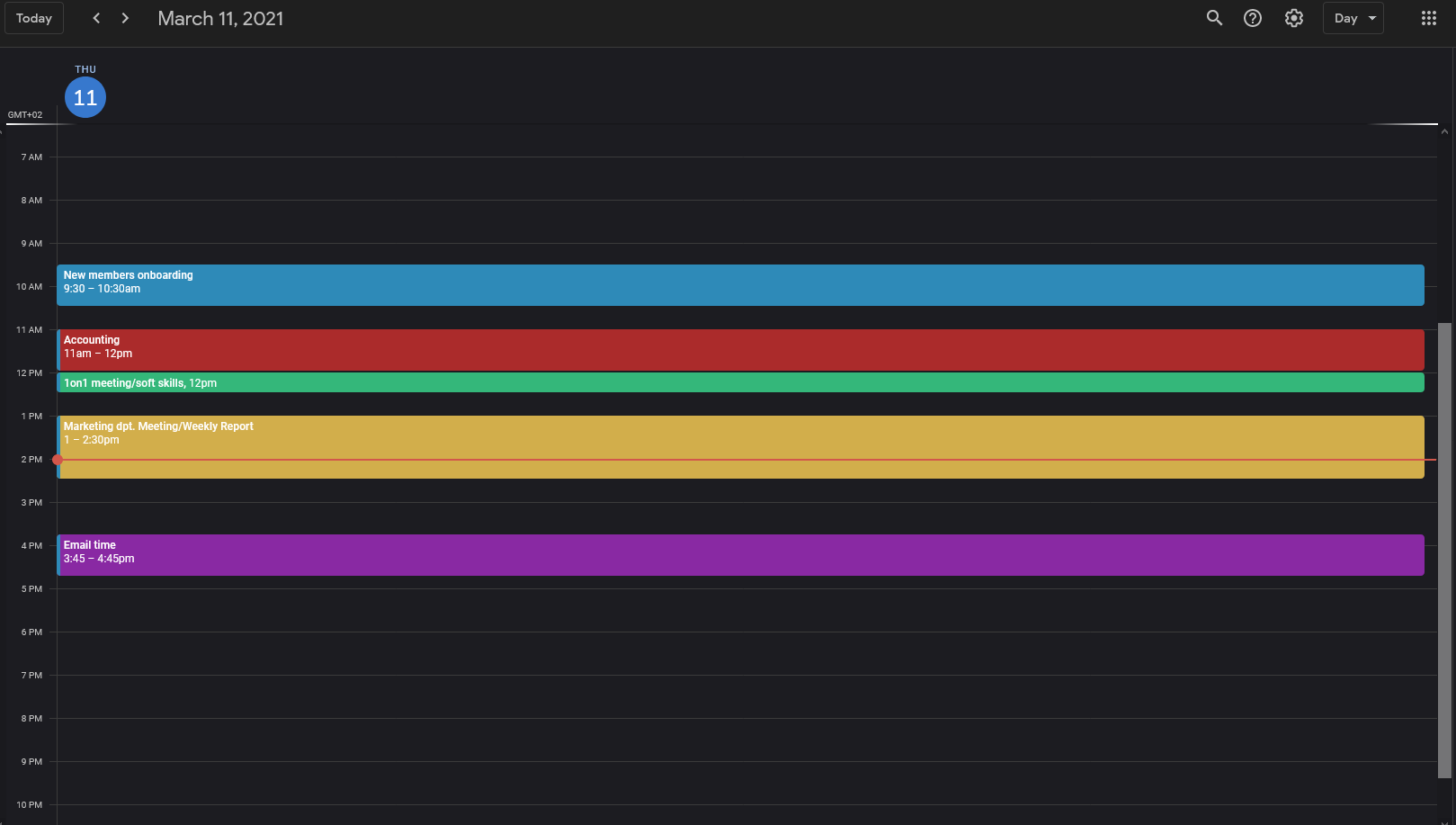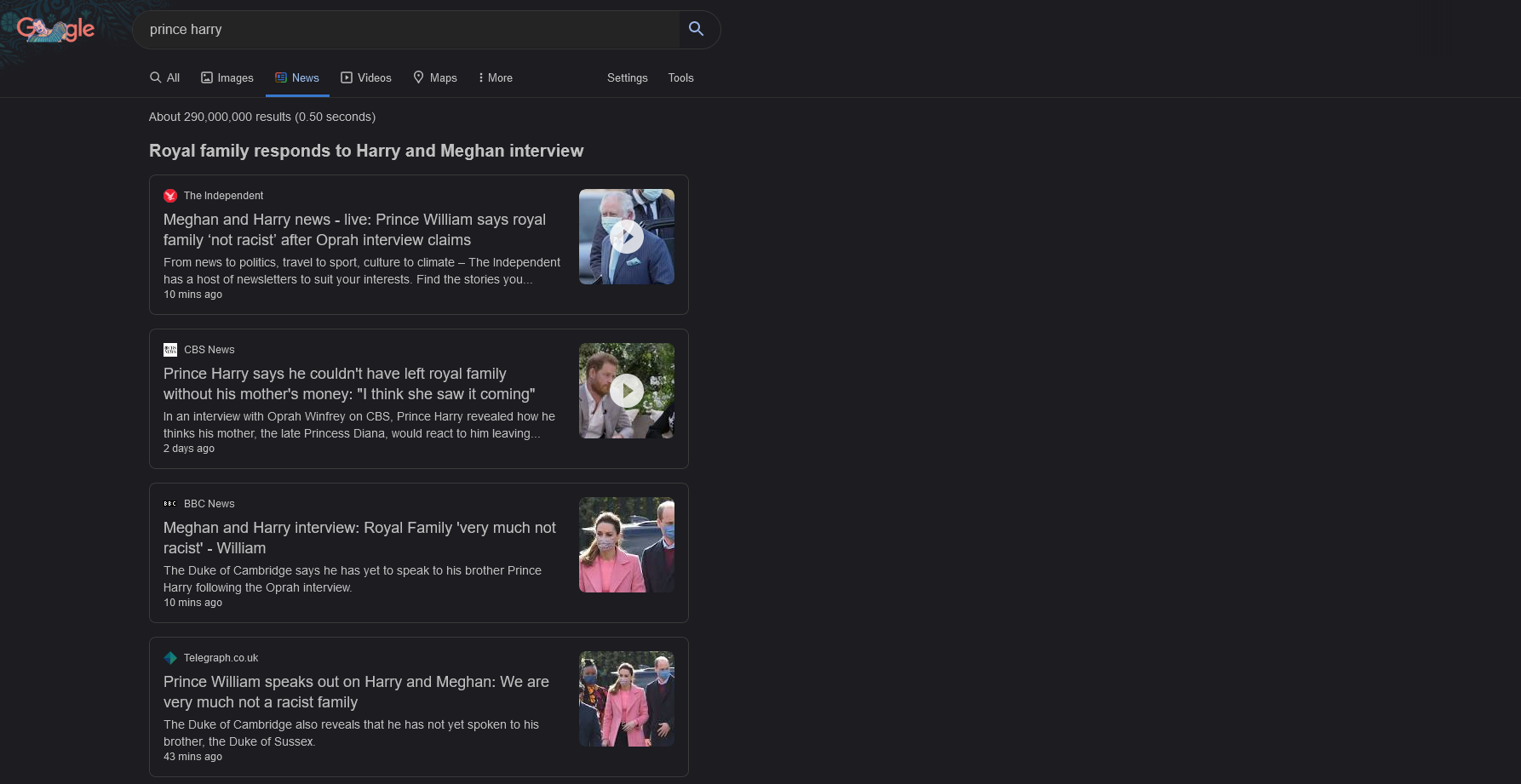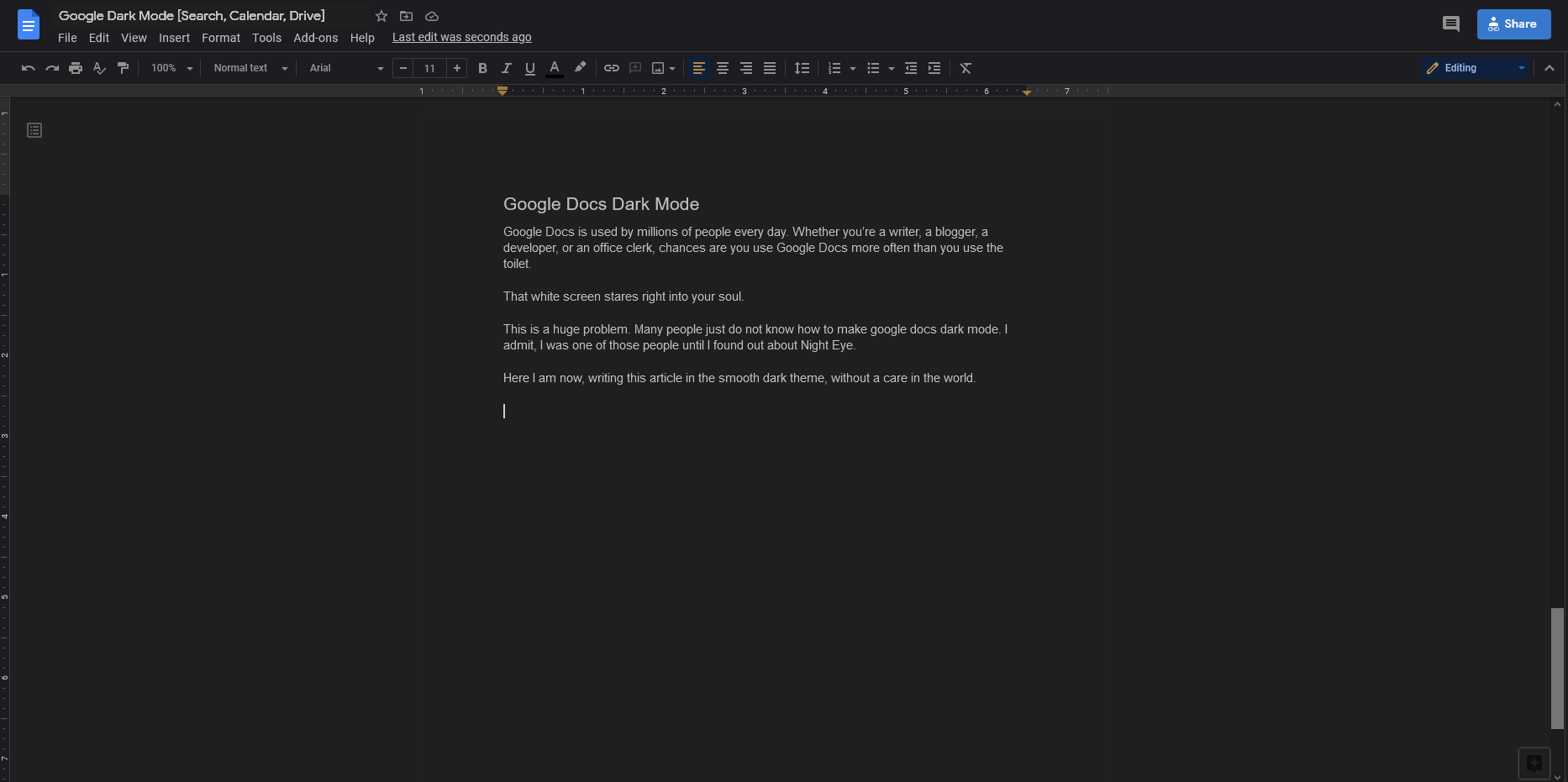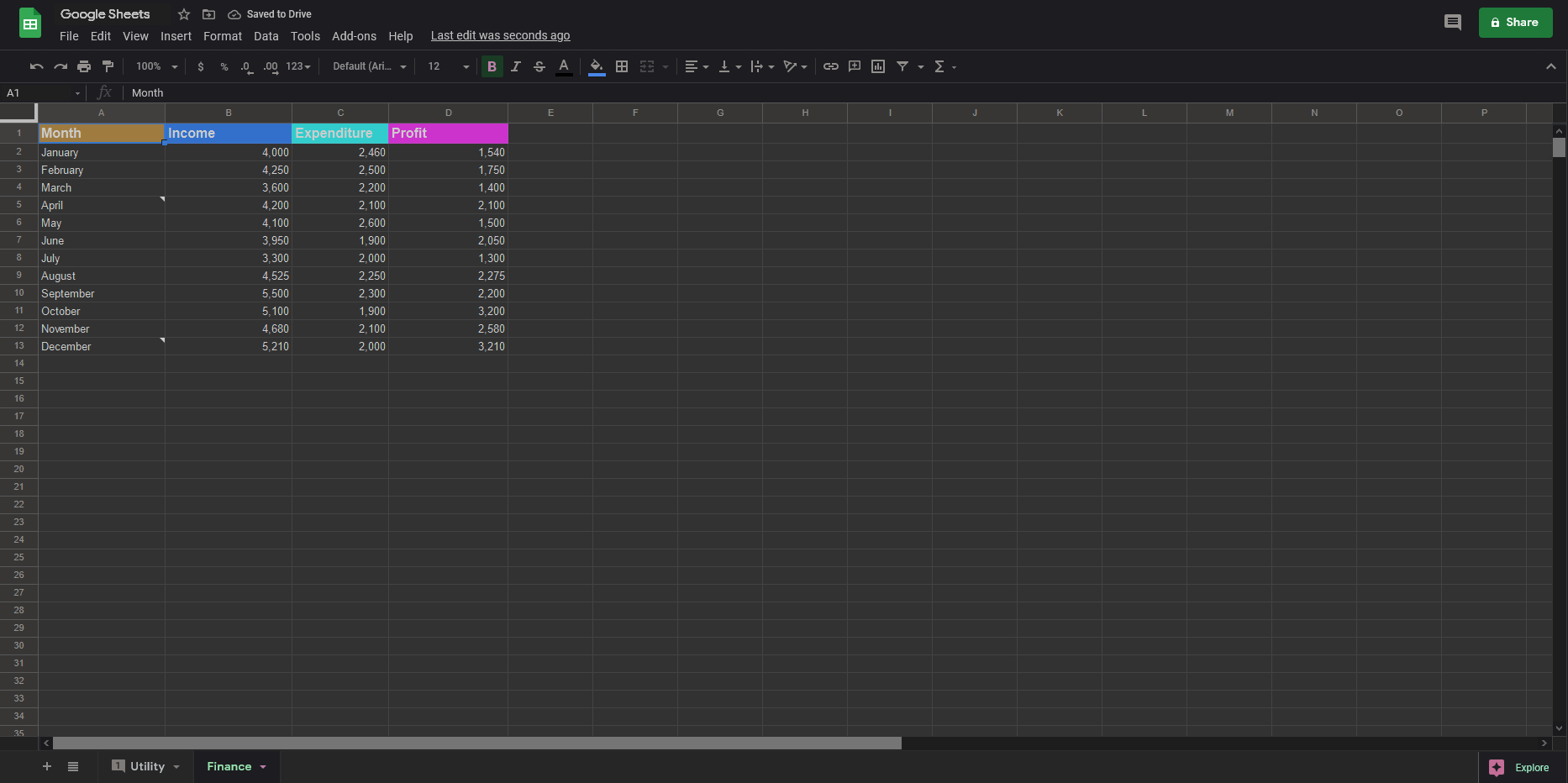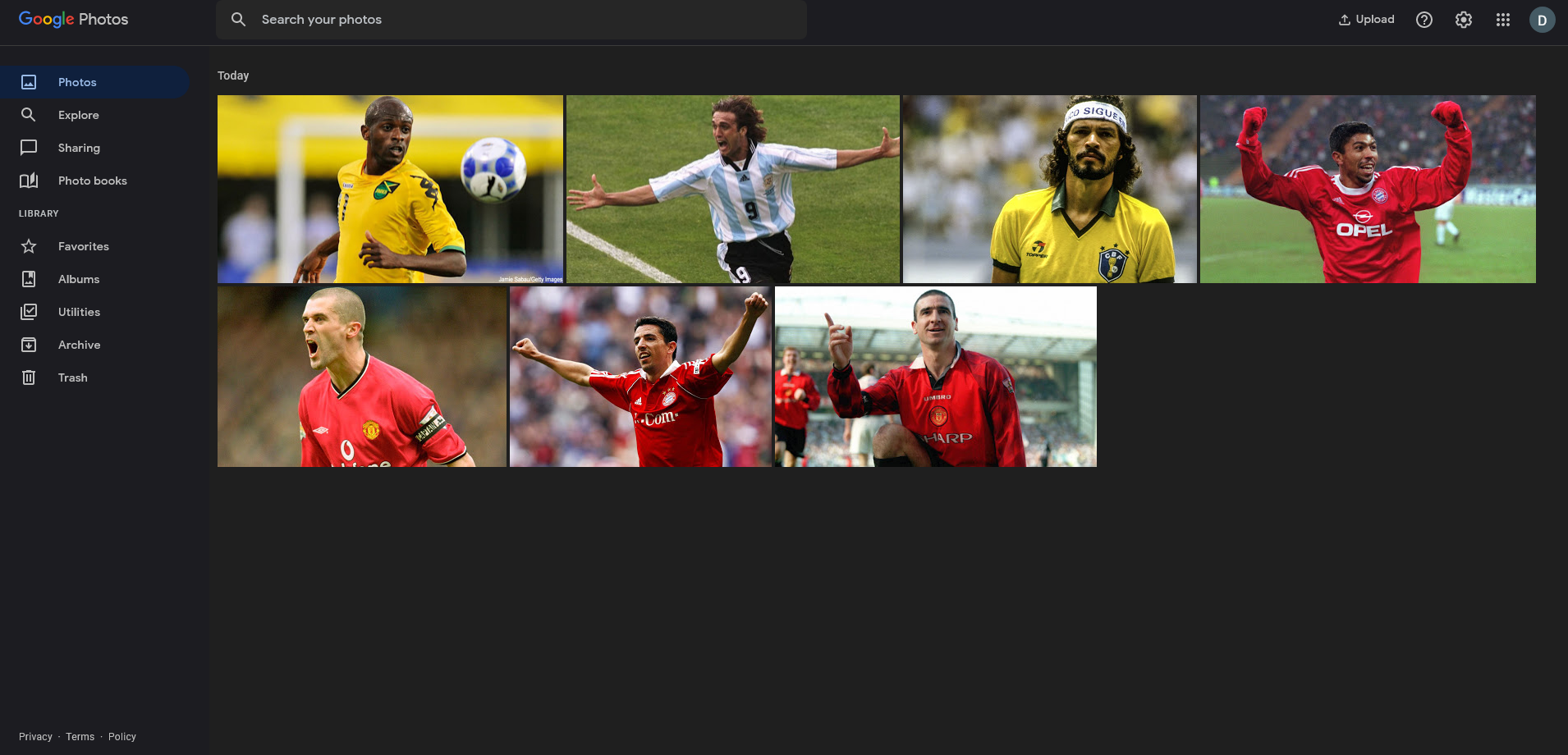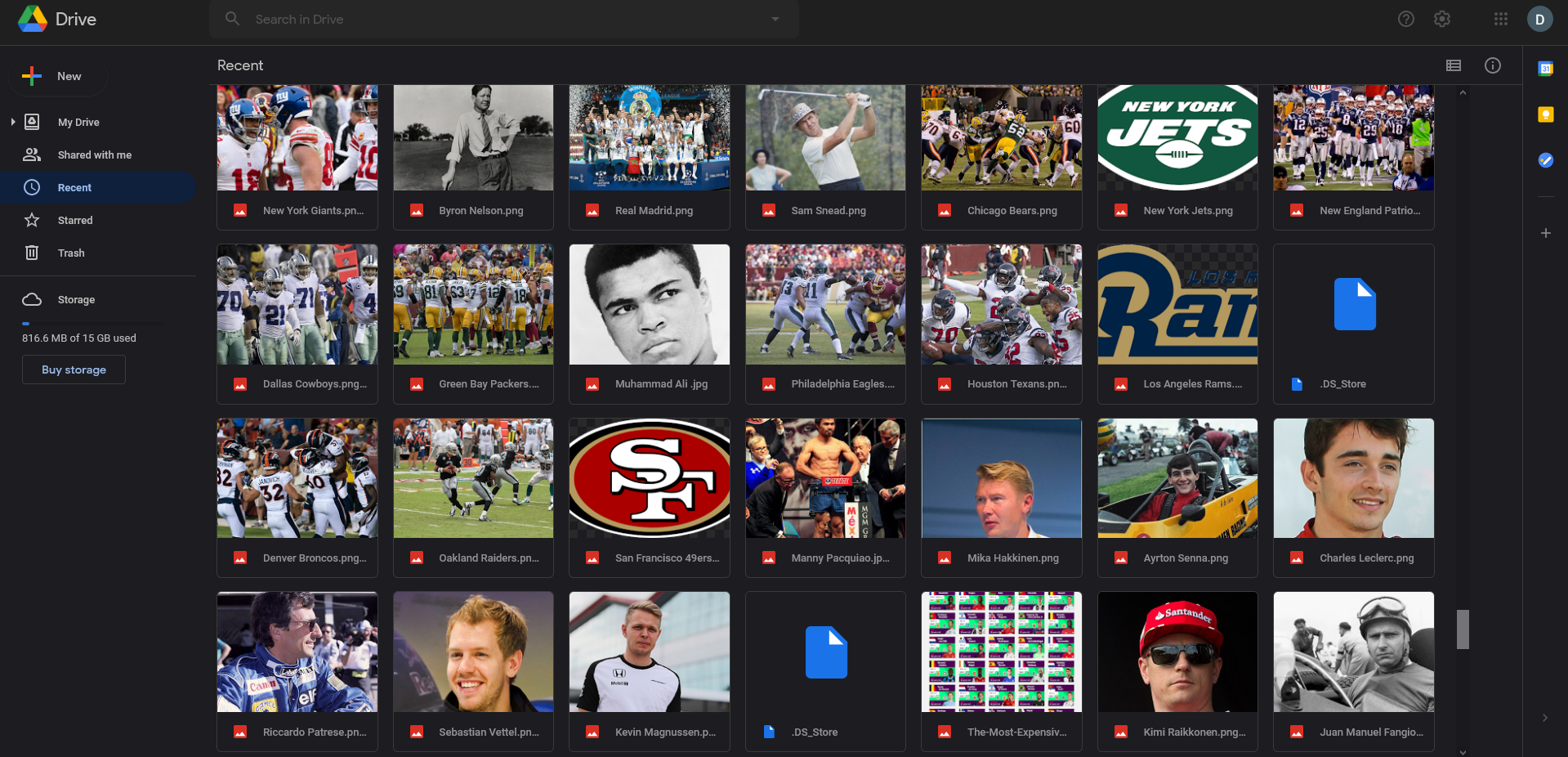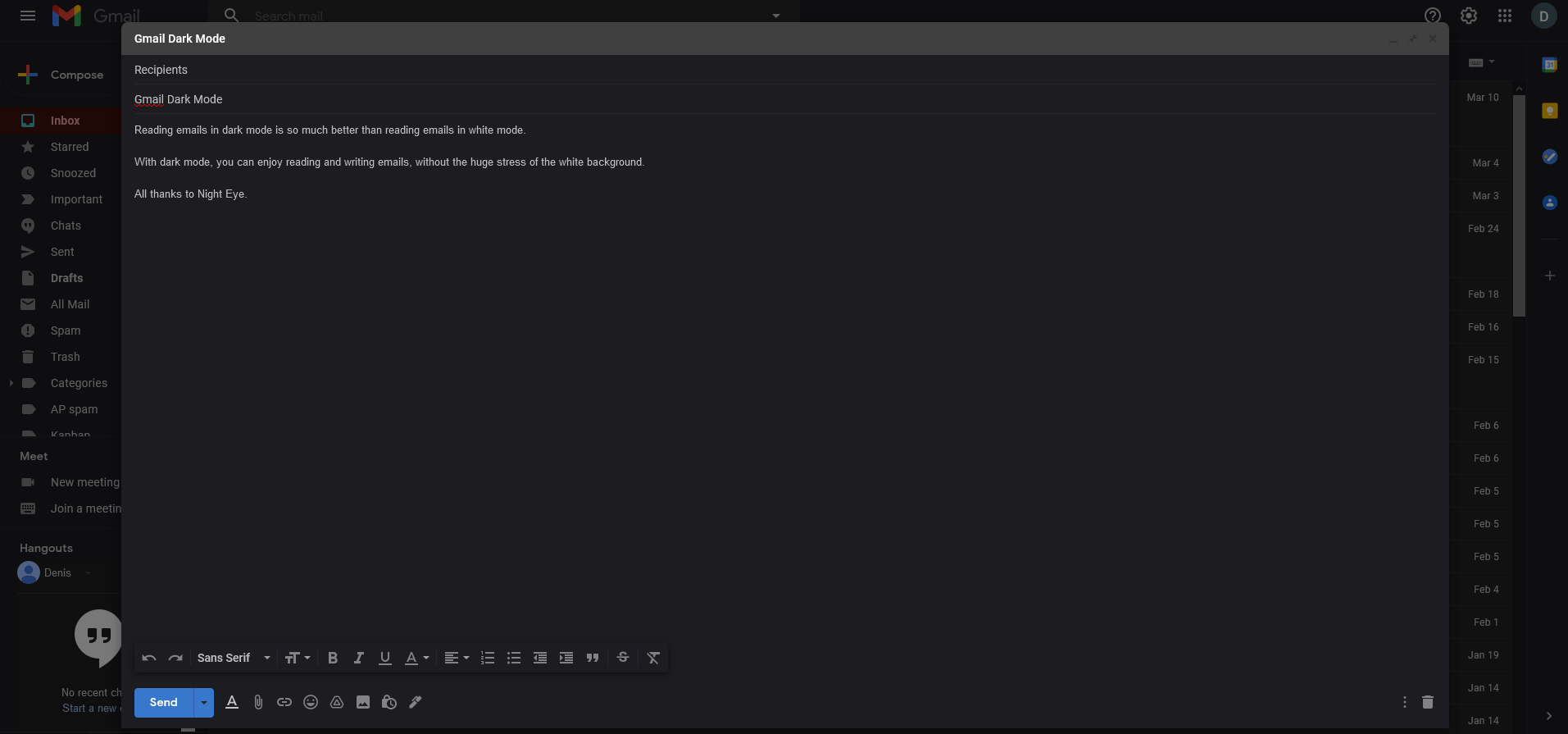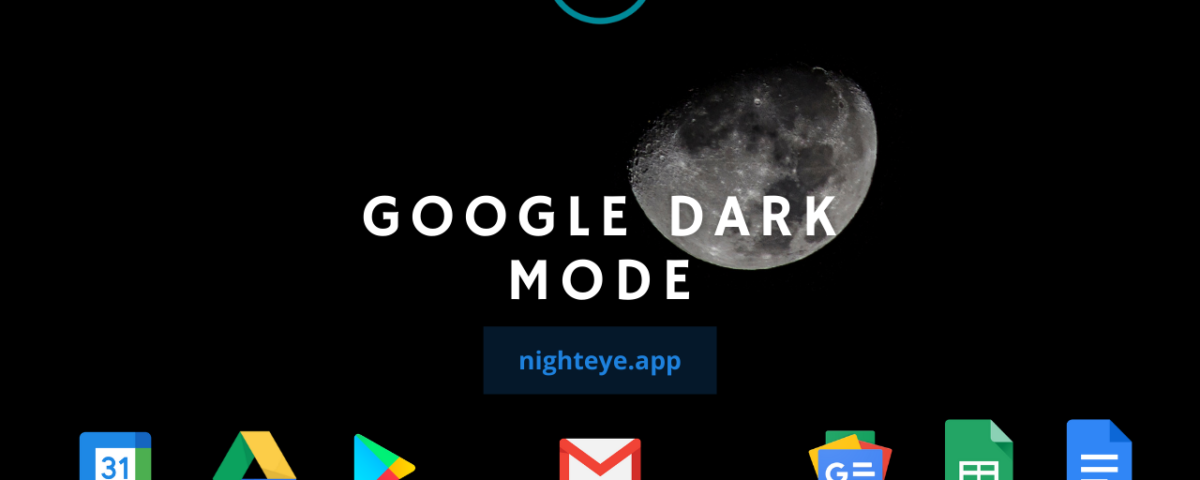
Темный режим Google уже давно является главным требованием пользователей. И вот Google прислушался к голосу народа - теперь Google тестирует темный режим для поиска на рабочем столе. Потому что, давайте посмотрим правде в глаза, вы используете Google для поиска всего. От проверки фактов, поиска адресов до поиска хороших ресторанов поблизости.
Ежедневно в Google совершается около 5,4 миллиарда поисковых запросов. Это означает, что 5,4 миллиарда ярких экранов находятся под напряжением миллиардов глаз. Неудивительно, что люди ищут ночной режим Google.
Могу ли я быть с вами предельно честным?
Темный режим Google уже существует. Его использует Night Eye, и он работает для всего, что связано с Google.
Ежедневно в Google совершается около 5,4 миллиарда поисковых запросов. Это означает, что 5,4 миллиарда ярких экранов находятся под напряжением миллиардов глаз. Неудивительно, что люди ищут ночной режим Google.
Могу ли я быть с вами предельно честным?
Темный режим Google уже существует. Его использует Night Eye, и он работает для всего, что связано с Google.
Читайте наши руководства о том, как включить темный режим Google во всех продуктах Google
- Как включить темный режим календаря Google?
- Как включить темный режим для новостей Google?
- Как включить темный режим Google Docs?
- Как включить темный режим Google Таблиц?
- Как включить темный режим Google Фото?
- Как включить темный режим поиска Google?
- Как включить темный режим Google Play Store?
- Как включить темный режим Google Hangouts?
- Как включить темный режим Google Drive?
- Как включить темный режим Gmail?
- Как включить темный режим Google Classroom?
- Как включить темный режим Google Maps?
Темный режим календаря Google
Google Calendar - самый популярный календарь для настольных компьютеров, которым пользуются 15,44 % всех пользователей. На мобильных устройствах он уступает календарю Apple, но лишь с небольшим отрывом - 25,38 % используют Apple, а 25,11 % - Google.
Это отличный способ организовать свои ежедневные и еженедельные задачи. Вы можете включать уведомления, приглашать людей, устанавливать напоминания - это настоящий толчок к повышению продуктивности. Есть только проблема с белым фоном. Если смотреть на него изо дня в день, это постепенно начинает сказываться. Глаза постоянно напрягаются, начинает болеть голова. Это очень мешает.
Вы миллион раз слышали совет. Проводите меньше времени перед компьютером. Дайте глазам отдохнуть. Расслабьтесь. Да, конечно, никто не сделает за вас вашу работу, а люди полагаются на то, что вы делаете.
Вот тут-то и приходит на помощь Night Eye. Он предлагает очень простое и в то же время суперэффективное решение. Просто установите расширение для темного режима Google Chrome, и вуаля! Приложение начнет работать автоматически, и в следующий раз, когда вы откроете Календарь Google, темный режим будет включен.
Взгляните:
Теперь вы сможете отдохнуть во время работы! Ваша продуктивность будет выше, чем когда-либо.
Это идеальная часть.
У меня серьезные проблемы со зрением, и пытаться долго читать черный текст на белом экране - плевое дело. Но что делать? Мне нравится читать новости и быть в курсе событий. Я проверяю новости каждый час.
И тут меня осенило.
Я могу использовать темный режим и читать новости, не испытывая при этом неземной боли в голове. Темный режим Google News помог мне наслаждаться ежедневным чтением и даже сэкономил время, так как я стал читать гораздо быстрее.
Как включить темный режим Google Calendar
- Перейдите на сайт https://nighteye.app.
- Нажмите на иконку браузера, которым вы пользуетесь.
- Добавьте в браузер.
- Наслаждайтесь темным режимом.
Темный режим Google News
Новости Google - одна из моих любимых функций Google. Давно прошли те времена, когда вам приходилось часами искать нужные новости. Теперь это так быстро и эффективно - вы просто вводите в поиск Google то, что хотите узнать, затем переходите на вкладку "Новости", и все готово. Вся информация собрана и находится всего в одном клике от вас. Не говоря уже о том, что это заслуживает доверия, потому что Google не размещает информацию на каждом сайте.Это идеальная часть.
У меня серьезные проблемы со зрением, и пытаться долго читать черный текст на белом экране - плевое дело. Но что делать? Мне нравится читать новости и быть в курсе событий. Я проверяю новости каждый час.
И тут меня осенило.
Я могу использовать темный режим и читать новости, не испытывая при этом неземной боли в голове. Темный режим Google News помог мне наслаждаться ежедневным чтением и даже сэкономил время, так как я стал читать гораздо быстрее.
Как включить темный режим Google News
- Перейдите на сайт https://nighteye.app.
- Нажмите на значок браузера, которым вы пользуетесь.
- Добавьте в браузер.
- Наслаждайтесь темным режимом.
Темный режим Google Docs
Google Docs используют миллионы людей каждый день. Будь вы писатель, блогер, разработчик или офисный клерк, скорее всего, вы пользуетесь Google Docs чаще, чем туалетом.
Этот белый экран смотрит вам прямо в душу.
Это огромная проблема. Многие люди просто не знают, как сделать темный режим в Google Docs. Признаюсь, я был одним из таких людей, пока не узнал о Night Eye.
Теперь я пишу эту статью в плавной темной теме, не заботясь ни о чем на свете.
Более того.
Если я решу, что темный режим Google Docs мне не подходит, я всегда могу воспользоваться режимом фильтрации, убрать синий свет или уменьшить яркость экрана, чтобы белый фон не раздражал глаза.
Как включить темный режим Google Docs
- Перейдите на сайт https://nighteye.app.
- Нажмите на значок браузера, которым вы пользуетесь.
- Добавьте в браузер.
- Наслаждайтесь темным режимом.
Темный режим Google Sheets
Несколько лет назад у меня был начальник, который всегда любил повторять, что Google Sheets - это лучшее, что было после нарезки хлеба, но, если подумать, в нарезке хлеба нет ничего особенного.
Будь то вычисление формул, совместное редактирование или просто организация данных, Google Sheets - это то место, где вы хотите быть. А вот место, где вы не хотите быть, - это посещение окулиста каждые полгода за новой парой очков.
Ежедневная работа с белым фоном вредит вашим глазам, и вы не замечаете этого до тех пор, пока не становится слишком поздно.
Не позволяйте этому случиться с вами.
Будьте умны и проактивны. Работайте с черным google. Активируйте "Ночной глаз" и оставьте проблемы в прошлом.
Как включить темный режим Google Sheets
- Перейдите на сайт https://nighteye.app.
- Нажмите на значок браузера, которым вы пользуетесь.
- Добавьте в браузер.
- Наслаждайтесь темным режимом.
Темный режим Google Фото
Когда-то обмен фотографиями в Интернете был целым путешествием. Нужно было найти место, где было бы достаточно места для их загрузки, затем отправить их кому-то, кто должен был иметь возможность их скачать. Да, удачи вам, если вы попытаетесь провести через этот процесс свою бабушку.
Что значит "мне нужно расстегнуть молнию", у меня нет молнии, сказала она мне.
В общем. К счастью, теперь у нас есть Google Photos, и обмен фотографиями стал настолько простым, насколько это вообще возможно. Однако я не могу сказать того же о просмотре фотографий.
Помню, однажды мама попросила меня загрузить 1200 фотографий (да, она любит фотографировать) с нашего семейного отпуска на Филиппинах. И, скажу я вам, это был плохой опыт. Я смотрел на белый экран, пока фотографии загружались.
И тут меня осенило.
А разве это не может быть темным?
Один поиск в Google и несколько кликов спустя я обнаружил, что да, да, он может быть темным.
Хвала Господу (и разработчикам) за Night Eye.
Как включить темный режим Google Фото
- Перейдите на сайт https://nighteye.app.
- Нажмите на значок браузера, которым вы пользуетесь.
- Добавьте в браузер.
- Наслаждайтесь темным режимом.
Темный режим поиска Google
Google.com - самый посещаемый сайт в Интернете с 92,5 миллиардами посещений в месяц. Можете ли вы представить себе мир, в котором вы не сможете просто открыть Google и найти все, что вам нужно?
Звучит пугающе, я знаю.
А знаете, что еще страшнее?
Иметь Google, но не иметь возможности им пользоваться, потому что ваши глаза слишком чувствительны к свету, а белый фон Google - это просто "нет".
Темный режим домашней страницы Google - это да. С помощью Night Eye каждый ваш поиск будет плавным и спокойным для глаз, а информация останется прежней.
Как включить темный режим поиска Google
- Перейдите на сайт https://nighteye.app.
- Нажмите на значок браузера, которым вы пользуетесь.
- Добавьте в браузер.
- Наслаждайтесь темным режимом.
Темный режим в Google Play Store
В Google Play Store доступно около 5 миллионов приложений. Я уверен, что у каждого из вас, читающего эту статью, есть Google Play Store на телефоне. С таким количеством приложений, которые можно просматривать, вы можете часами смотреть на белый экран, окружающий все вокруг.
Но вам это не нужно. Просто подумайте об этом.
Активация ночного режима Google займет у вас сколько? Минуту или 20 секунд?
Перейдя в темный режим, вы уже никогда не захотите возвращаться назад.
Как включить темный режим Google Play Store
- Перейдите на сайт https://nighteye.app.
- Нажмите на значок браузера, которым вы пользуетесь.
- Добавьте в браузер.
- Наслаждайтесь темным режимом.
Темный режим Google Hangouts/темный режим Google Chat
Знаете ли вы, что Google сейчас находится в процессе перевода Google Hangouts в Google Chat?
И если Hangouts полагается на использование красивых изображений на заднем плане, то Google Chat - это кошмар для людей с проблемами зрения.
У него полностью белый фон, который просто не помогает. Как вы сможете долго общаться с кем-то, если белый экран поглощает все ваше внимание? С включенным темным режимом Google, вот как!
Согласитесь, это выглядит гораздо лучше:
Как включить темный режим чата Google
- Перейдите на сайт https://nighteye.app.
- Нажмите на значок браузера, которым вы пользуетесь.
- Добавьте в браузер.
- Наслаждайтесь темным режимом.
Темный режим Google Диска
Бесплатный тарифный план с объемом хранилища 15 Гб. Вы можете делиться и организовывать документы, фотографии, листы и все остальное. Ежемесячно им пользуются 2 миллиарда человек. Чем не нравится Google Drive?
Я скажу вам, что - белая тема.
Серьезно. Я не могу не подчеркнуть, насколько раздражающими и вредными являются белые экраны.
Вы можете подумать, что это звучит безумно, но это правда.
Как вы можете говорить мне, что это не лучше?
Человеческий глаз никогда не был рассчитан на такое сильное напряжение. Как сказал мне мой оптометрист, человеческий глаз был создан для того, чтобы видеть, есть ли вдалеке потенциальная опасность, а не для того, чтобы пялиться в экран.
Конечно, в XXI веке жизнь такова, какова она есть. Все связано с экранами, нравится вам это или нет. Поэтому, вместо того чтобы покинуть цивилизацию и поселиться в маленькой хижине в лесу (если вам это по душе), мы должны приспособиться и адаптироваться.
Night Eye именно это и делает. Он помогает вашим глазам адаптироваться к Интернету и его постоянной опасности в виде белого экрана.
Как включить темный режим Google Диска
- Перейдите на сайт https://nighteye.app.
- Нажмите на значок браузера, которым вы пользуетесь.
- Добавьте в браузер.
- Наслаждайтесь темным режимом.
Темный режим Gmail
В Gmail есть встроенная темная тема, но она не слишком впечатляет. Я имею в виду, что меняется только сама тема, а содержимое письма остается белым. Зачем?! Вы ведь открываете почту, чтобы прочитать содержимое писем.
Так что разница невелика.
Разница появляется, когда вы используете Night Eye.
Night Eye преобразует все, и вы сможете насладиться приятным для глаз темным режимом.
Как включить темный режим Gmail
- Перейдите на сайт https://nighteye.app.
- Нажмите на значок браузера, которым вы пользуетесь.
- Добавьте в браузер.
- Наслаждайтесь темным режимом.
Как сделать темный режим в Google
Возможно, вы уже поняли это, но позвольте мне объяснить. Night Eye переводит весь интернет в темный режим. Существует очень мало сайтов, которые это расширение для браузера не переведет в темный режим.
Но, как мы подробно рассказывали выше, Night Eye может перевести в темный режим Календарь Google, Google Sheets, Google Docs, Google Drive, Google Maps и т. д.
И не только для них, но и для таких сайтов, как Amazon, Instagram, 4Chan, SoundCloud, TikTok, Udemy, Patreon, - как угодно.
Лучший темный режим для Chrome
В отличие от большинства вариантов темного режима, Night Eye не использует базовую инверсию цвета. Вместо этого он использует интеллектуальное преобразование цветов, обеспечивая плавную темную тему на всех сайтах. Вот некоторые важные особенности, о которых вы должны знать.
Как включить ночной режим - после установки Night Eye он начинает работать автоматически. Просто зайдите на сайт google.com, и он станет черным.
Как отключить темный режим - вы можете отключить все расширение, нажав на значок расширения, а затем нажав на большую кнопку питания в нижней части меню приложения. Если вы хотите внести в белый список один сайт, просто выберите Normal из трех предложенных вариантов.
Запланировать темный режим - если вы хотите переводить интернет в ночной режим только тогда, когда на улице темно, вы можете легко сделать это, нажав на значок расширения. Затем нажмите на значок шестеренки в правом верхнем углу, выберите расписание "Вкл." и установите часы, в которые Night Eye должен быть активен.
Реальная поддержка - нередко службы поддержки неэффективны. Вы знаете стандартные ответы - мы примем это к сведению, мы рассмотрим это, мы подумаем об этом... а затем они исчезают, как будто вы никогда не обращались к ним и не делились проблемой.
С Night Eye дело обстоит иначе. Наша команда поддержки клиентов нацелена на то, чтобы действительно решать ваши вопросы и обрабатывать отзывы каждого из вас с максимальной оперативностью. Бывало, что мы выпускали целое обновление только для того, чтобы решить проблему одного пользователя. Нельзя сказать, что многие компании так поступают.
Ценообразование - давайте разберемся с розовым слоном в комнате, а? Некоторые люди разочарованы, потому что думают, что Night Eye полностью бесплатна для использования. Night Eye действительно имеет 3-месячную бесплатную пробную версию с возможностью получить еще 1 год бесплатного использования.
Даже после бесплатной пробной версии Night Eye имеет полностью бесплатную версию, которая ограничена 5 сайтами по вашему выбору. Если вы хотите воспользоваться всеми преимуществами темного режима, вам нужно выбрать один из наших пакетов и оформить подписку.
Давайте будем честными.
Один год использования Night Eye стоит 9 долларов. Это примерно цена двух биг-маков, которые утолят ваш голод на пару часов. За ту же цену вы можете защитить свои глаза на целый год. Это действительно небольшая плата за здоровье.
По сути, Night Eye включает темный режим Google несколькими щелчками мыши. Как только вы начнете пользоваться всеми своими любимыми сайтами и приложениями в черном цвете, вы уже никогда не захотите возвращаться назад. Да и зачем? Темные темы приятны для глаз, повышают продуктивность и улучшают концентрацию.
Ночной режим Google - это то, что нужно. Night Eye приведет вас туда. Давайте, прокатимся.
ЧАСТО ЗАДАВАЕМЫЕ ВОПРОСЫ
В: Как включить темный режим в Google?
О: Включите темный режим в Google:
- Перейдите на сайт https://nighteye.app.
- Нажмите на значок браузера, которым вы пользуетесь.
- Добавьте в браузер.
- Наслаждайтесь темным режимом.
В: Есть ли у Google темный режим?
О: В настоящее время Google тестирует темный режим для рабочего стола. Однако вы можете включить темный режим для Google и почти всего интернета с помощью Night Eye.
В: Есть ли темный режим для поиска Google?
О: Вы можете легко включить темный режим поиска Google, установив расширение для браузера Night Eye. Наслаждайтесь просмотром всех продуктов Google и почти всего Интернета в темном режиме.
Установите темный режим Night Eye прямо сейчас
Никаких кредитных карт, никаких имен, ничего не нужно - установите Night Eye на ваш любимый браузер и пользуйтесь им совершенно бесплатно в течение 3 месяцев. В дальнейшем вы можете пользоваться бесплатной версией Lite или оформить подписку за 9 долларов в год. Вы можете сами убедиться, как это расширение для браузера с темным режимом поможет вам бороться с напряжением глаз.